I 3 Migliori Metodi per personalizzare lo sfondo di iOS 17 2025
In questa guida ci concentreremo per offrirti i 3 metodi migliori per personalizzare lo sfondo del tuo iPhone su iOS17. Scoprirai che ci sono metodi molto semplici e intuitivi. In più te ne presenteremo uno che ti permetterà di creare da te stesso fantastici sfondi grazie all’utilizzo dell’intelligenza artificiale.
Personalizzare lo sfondo iPhone è un modo carino per rinfrescare la vista del tuo smartphone. Considerando che l’utilizzi tutti i giorni per moltissime cose, avere una vista piacevole aiuta a non stancarsi del dispositivo e avere quel senso di freschezza e voglia di utilizzo che potrebbero man mano scemare vedendo sempre la stessa immagine o lo stesso sfondo.
Quindi cambiare è importante e noi ti spiegheremo come personalizzare sfondo su iOS17 nel migliore dei modi. Iniziamo!
- Metodo 1: Personalizzare lo sfondo iPhone di iOS 17 con il Metodo Ufficiale
- Metodo 2: Personalizzare lo sfondo iPhone di iOS 17 con APP di terze parti
- Metodo 3: Personalizzare lo sfondo iPhone di iOS 17 con Software di mappatura AI
Metodo 1: Personalizzare lo sfondo iPhone di iOS 17 con il Metodo Ufficiale
Se vuoi cambiare lo sfondo del tuo iPhone ecco il metodo ufficiale messo a disposizione dalla Apple. Vediamo cosa devi fare per aggiungere un nuovo sfondo per la schermata di blocco o la schermata Home del tuo iPhone con iOS17:
- Apri l’app impostazioni e toca quindi Sfondo
- Adesso dovrai fare tap sulla voce Aggiungi nuovo sfondo
- Tocca quindi Foto, persone o casuali per scegliere la tua immagine preferita. Hai anche l’opportunità di scegliere uno sfondo dalle categorie presenti come Meteo, Astronomia, Emoji, Raccolte e Colore
- Qualora tu lo desiderassi puoi personalizzare in modo ulteriore il tuo sfondo. Una volta terminato tocca Aggiungi
- Tocca adesso “imposta come coppia di sfondi” se vuoi che la tua selezione sia visualizzata sia sulla schermata Home che su quella di blocco. Volendo puoi toccare Personalizza la schermata Home in modo da creare uno sfondo separato che potrai comodamente modificare a tuo piacimento per la schermata Home.
Si tratta di un modo molto semplice per personalizzare lo sfondo iPhone. Non richiede molto tempo ed è comodo in quanto già integrato nel sistema operativo. Hai a disposizione diverse categorie dove poter scegliere le tue immagini preferite, i tuoi scatti e le tante altre opzioni presenti.
Metodo 2: Personalizzare lo sfondo iPhone di iOS 17 con APP di terze parti
Puoi utilizzare anche applicazioni di terze parti per personalizzare lo sfondo iphone su iOS17. Questo può essere utile in quanto ti consente di sperimentare qualcosa di nuovo e utilizzare i vari widget che offrono funzioni rapide facilmente richiamabili dalla schermata principale.
Ecco alcune delle migliori applicazioni per avere una personalizzazione più ampia. Puoi anche andare a toccare le icone ma ti servirà l’app comandi di Apple e moltissima pazienza.
Widgetsmith
Widgesmith è stato realizzato da un noto sviluppatore che ha lavorato su software per iPhone e Apple Watch. Come il nome ci suggerisce, siamo di fronte a un vero e proprio creatore di Widget configurabili per dimensioni, informazioni, colore e molto altro.
È gratuito anche se include alcune opzioni più avanzate a pagamento.
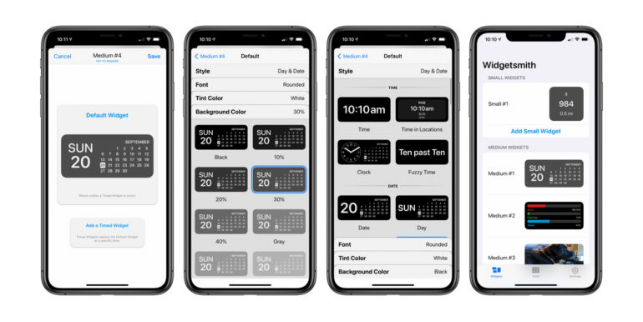
Widget Wizard
Si tratta di un’applicazione che ti permette di scegliere quali dati inserire nei widget che stai creando per personalizzare il tuo iPhone. Puoi, ad esempio, abbinare un calendario alla lista delle cose da fare, in modo da avere tutto sotto mano in qualsiasi momento. Ha una discreta libertà di utilizzo e personalizzazioni, il software è a pagamento.
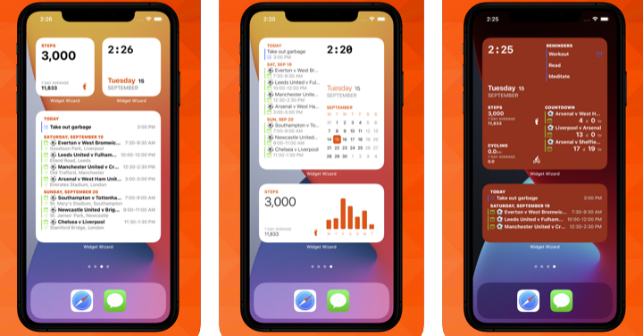
Color Widgets
Si tratta anche in questo caso di un’app gratuita. È tra le scelte più utilizzate perché è in grado di sfruttare una vasta scelta di caratteri riuscendo anche a calibrare toni e colori in un modo migliore rispetto alle altre applicazioni. Ha anche una vasta scelta di informazioni che puoi inserire all’interno del widget che stai creando.
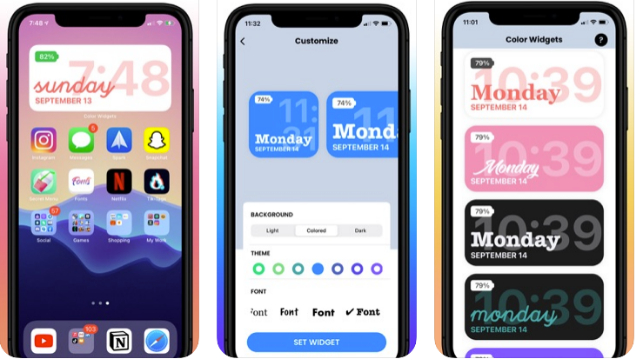
Potrai anche trovare molte altre applicazioni per personalizzare lo sfondo iPhone, ma queste le riteniamo utili e semplici.
Metodo 3: Personalizzare lo sfondo iPhone di iOS 17 con Software di mappatura AI
Quello che andiamo adesso a presentarti è il metodo migliore con cui potrai personalizzare lo sfondo iPhone su iOS17. Si tratta di un potente software sviluppato e distribuito da Tenorshare, si chiama iCareFone e come ci suggerisce il nome ti sarà molto utile non solo per questo scopo.
Grazie a questo programma potrai creare immagini uniche avvalendoti dell’uso di un’intelligenza artificiale. Utilizzato con questo scopo offre i seguenti vantaggi:
- Sfogo creativo e possibilità di distinguerti da tutti gli altri
- L’AI wallpaper generator ti darà sfondi unici e irripetibili
- Possibilità di cambiare lo stile del tuo iPhone ogni volta che lo desideri con qualsiasi cosa tu possa immaginare
- Unicità nell’aspetto e nella personalizzazione
Vediamo adesso i passaggi che dovrai effettuare su iCareFone per personalizzare lo sfondo iPhone:
Recati sul sito del produttore e scarica iCareFone. Lancia il setup e attendi il completamento dell’istallazione. Una volta terminato esegui il programma. Nel frattempo collega il tuo iPhone al PC utilizzando il cavetto USB in dotazione. Ora avrai di fronte a te una schermata dove potrai scegliere diverse opzioni e il modello del tuo iPhone. Clicca su 2opera rapidamente” quindi su “imposta sfondo”.

Se non trovi subito questa funzione fai click su “opera rapidamente” e si aprirà una finestra dove potrai selezionarla.

Nella schermata che ti comparirà, dovrai cliccare su “sfondo”. A questo punto nel campo di scrittura dovrai inserire le parole chiavi da te desiderate per generare un’immagine in Inglese, separate da una virgola. Quando hai finito clicca su Genera, in questo modo potrai vedere tutti i risultati. Fai riferimento alle immagini sottostanti se ti serve aiuto.

Ricordati che le parole devono essere in inglese e sempre separate da una virgola, come da immagine

Una volta che le immagini sono state generate, scegli quella che più ti piace e salvala. Ora puoi utilizzarla come sfondo per il tuo iPhone. Se riscontri un problema, clicca su Genera nuovamente. Al momento questa funzione è disponibile solo per utenti Mac. Se hai scelto di testare gratuitamente il programma avrai a disposizione tre prove. Se lo acquisterai potrai farne ben 9 al giorno.

Il tuo sfondo originale per iPhone è pronto per essere utilizzato!

Conclusioni
Ora conosci tutti i migliori metodi per personalizzare lo sfondo iPhone. Come hai visto puoi utilizzare software di terze parti. Il migliore che possiamo consigliarti è iCareFone. Non solo per l’utilizzo dell’intelligenza artificiale che ti darà la possibilità di avere personalizzazioni uniche, ma anche perché è in grado di risolvere molti problemi e facilitare operazioni sui tuoi dispositivi Apple.
Esprimi la tua opinione
Esprimi la tua opinione
Crea il tuo commento per Tenorshare articoli
- Tenorshare 4uKey supporta come rimuovere la password per il tempo di utilizzo schermo iPhone o iPad senza perdita di dati.
- Novità Tenorshare: iAnyGo - Cambia la posizione GPS su iPhone/iPad/Android con un solo clic.
- Tenorshare 4MeKey: Rimuovere il blocco di attivazione di iCloud senza password/Apple ID.[Supporto iOS 16.7].

Tenorshare iCareFone
Il Miglior Strumento Gratis per il Trasferimento di iPhone & il Backup di iOS
Facilmente, senza iTunes













